iOS 16: Kaip ištrinti pasikartojančias nuotraukas „iPhone“ ir „iPad“.
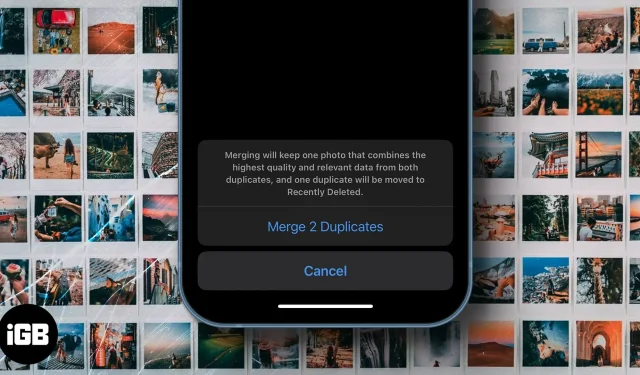
Retkarčiais išsaugome kelis to paties dalyko ar scenos vaizdus. Bet kaip juos surūšiuoti ir ištrinti? Na, apie tai mes ir diskutuojame šiame straipsnyje. „Apple“ pridėjo naują programą „Photos“ su „iOS 16“, kad pašalintų visas vieno ar kelių nuotraukų albumų kopijas.
Nors nuotraukos jūsų iPhone yra svarbios, kai kurios iš jų (ypač pasikartojančios) yra perteklinės ir nevertos saugoti. Geros naujienos yra tai, kad jums nereikia trečiųjų šalių programų. Naudodami naują funkciją „iOS 16“ ir „Shortcuts“ programą (jei naudojate „iOS 15“ ar naujesnę versiją), galite lengvai atsikratyti pasikartojančių nuotraukų savo „iPhone“ ir „iPad“.
- Automatinis pasikartojančių nuotraukų pašalinimas iš iOS 16
- Ištrinkite pasikartojančias nuotraukas „iPhone“ ar „iPad“ naudodami „Shortcuts“ programą
Automatinis pasikartojančių nuotraukų pašalinimas iš iOS 16
- Eikite į „Photos“ programą „iPhone“ / „iPad“.
- Apačioje pasirinkite skirtuką Albumai.
- Dabar braukite žemyn, kol paslaugų sąraše rasite dublikatus.
- Patikrinkite pasikartojančius atitikmenis (spustelėkite bet kurią nuotraukų porą arba dublikatus, kad pamatytumėte, ar jie pakankamai panašūs.)
- tu taip pat gali
- Pažymėkite juos visus → spustelėkite Pasirinkti → Pasirinkti viską → Sujungti.
- Pasirinkite atskiras nuotraukas ir spustelėkite Sujungti.
- Patvirtinkite dublikatų sujungimo procesą spustelėdami Sujungti dublikatus. Jis pašalins dublikatus ir išlaikys didžiausios skiriamosios gebos.
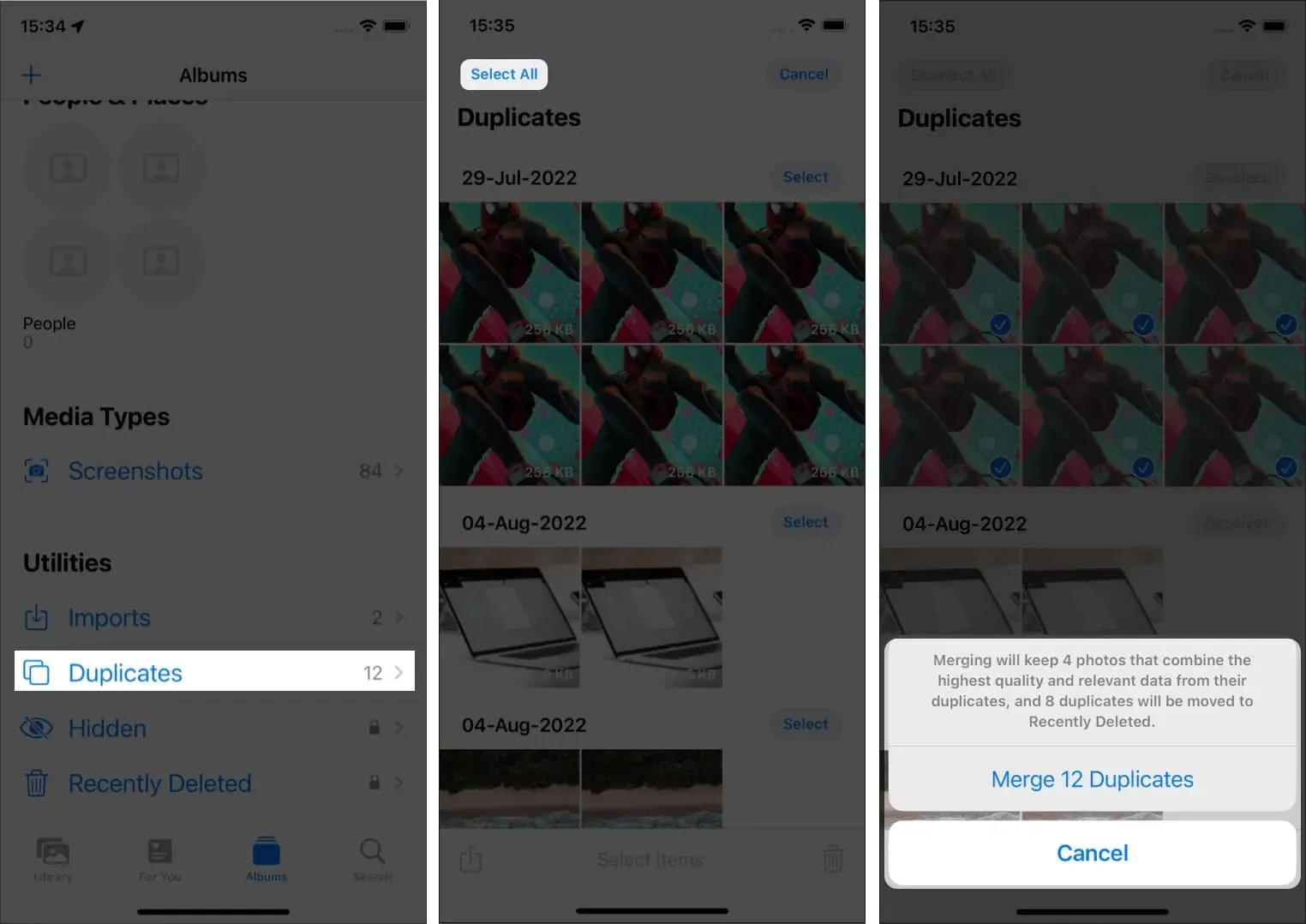
Pastaba. Ši funkcija ieško vaizdo pavadinimo arba metaduomenų. Jis lygina jį su visais jūsų vaizdais, todėl negalės atskirti nuotraukų, darytų tuo pačiu metu, toje pačioje vietoje arba su tais pačiais objektais. Tačiau jis tvarko ir padeda pašalinti pasikartojančias nuotraukas, sukurtas per klaidą arba todėl, kad jas bendrinote tokiose programose kaip WhatsApp, Instagram ir kt.
Naujasis „iOS“ programinės įrangos naujinys suteikia daug funkcijų, ypač skirtų „Photos“ programai. Be pasikartojančių nuotraukų pašalinimo, dabar galite vienu metu redaguoti kelias nuotraukas, užrakinti paslėptą ir ištrintą albumą ir dar daugiau.
Nors dar yra laiko viešai išleisti „iOS 16“, o jei nenorite eiti „iOS 16“ beta versijos testavimo keliu, galite išbandyti šį metodą.
Ištrinkite pasikartojančias nuotraukas „iPhone“ arba „iPad“ naudodami „Siri“ sparčiuosius klavišus.
Jei naudojate „iOS 15“, „iPadOS 15“ ar senesnę versiją ir vis tiek norite sujungti pasikartojančius vaizdus iš „Photos“ programos, atėjote į reikiamą vietą. Šis metodas padės ištrinti tik iš interneto atsisiųstus vaizdus. Iš esmės jis ieško vaizdo metaduomenų ir lygina juos su kitais įrenginyje esančiais vaizdais.
Pirmiausia turite atsisiųsti šią nuorodą . Atsisiuntę nuorodą, eikite į nustatymų programą ir išjunkite „iCloud“ sinchronizavimą.
- Atidarykite sparčiųjų klavišų programą.
- Spustelėkite spartųjį klavišą „Pašalinti pasikartojančius vaizdus“. Priklausomai nuo jūsų nuotraukų galerijos dydžio, tai užtruks.
- Jei randama dublikatų, ji paragins juos peržiūrėti.
- Kai patvirtinsite, spustelėkite Baigti.
- Iššokančiajame lange pasirinkite „Ištrinti“, jei norite pašalinti dublikatus.
- Pasirinkite parinktį „Rodyti viską“, jei norite peržiūrėti vaizdus dar kartą.
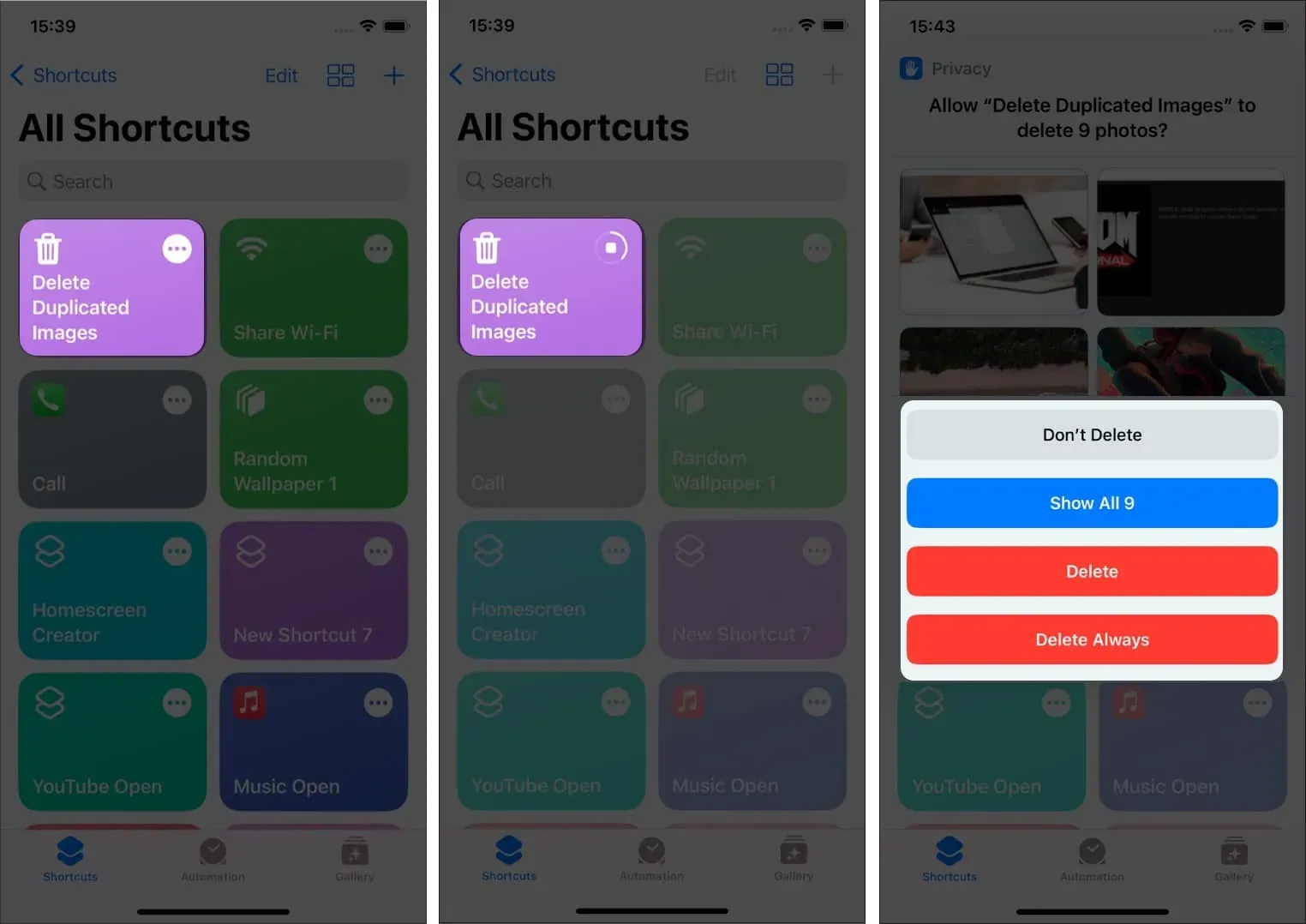
Jei bent kartą pasirinksite parinktį Nepašalinti, susidursite su tokia klaida. Norėdami jį pasiekti, atlikite toliau nurodytus veiksmus.
- Bakstelėkite tris taškus viršutiniame dešiniajame sparčiojo klavišo kampe.
- Spustelėkite mygtuką (i) apačioje ir eikite į skirtuką „Privatumas“.
- Šalia „Nuotraukos“ esančiame išskleidžiamajame meniu pasirinkite parinktį „Prašyti ištrinti“.
- Spustelėkite „Baigti“ ir viskas.
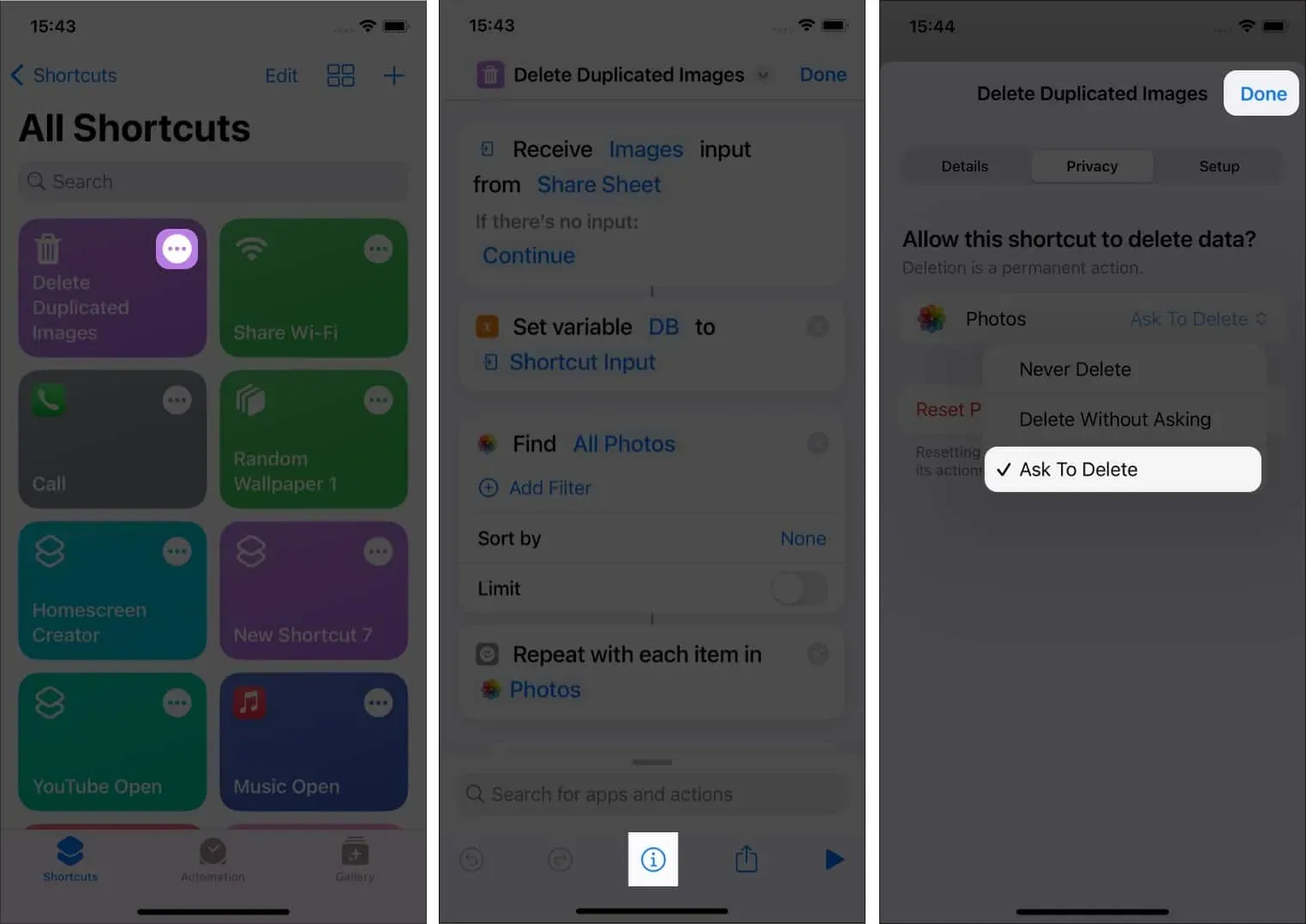
DUK
Pasikartojančios nuotraukos funkcija aptinka tik tuos pačius failo pavadinimus vaizdus. Jis ieško vaizdo pavadinimo ir metaduomenų, o ne vaizdo turinio. Taigi, jis bus rodomas tik tuo atveju, jei gavote arba atsisiuntėte tą patį vaizdą iš skirtingų šalių arba iš interneto.
Apibendrinant
Tai beveik viskas iš mano pusės šiame straipsnyje; Tikiuosi, kad jums patiko ir (tikiuosi) pavyko pašalinti pasikartojančius vaizdus ir išvalyti netvarką.



Parašykite komentarą